在 Mac 上的「日記」中加入格式、相片和其他項目
在「日記」App中,你可以透過加入相片、繪圖、影片、音訊和其他項目,製作多媒體篇章。
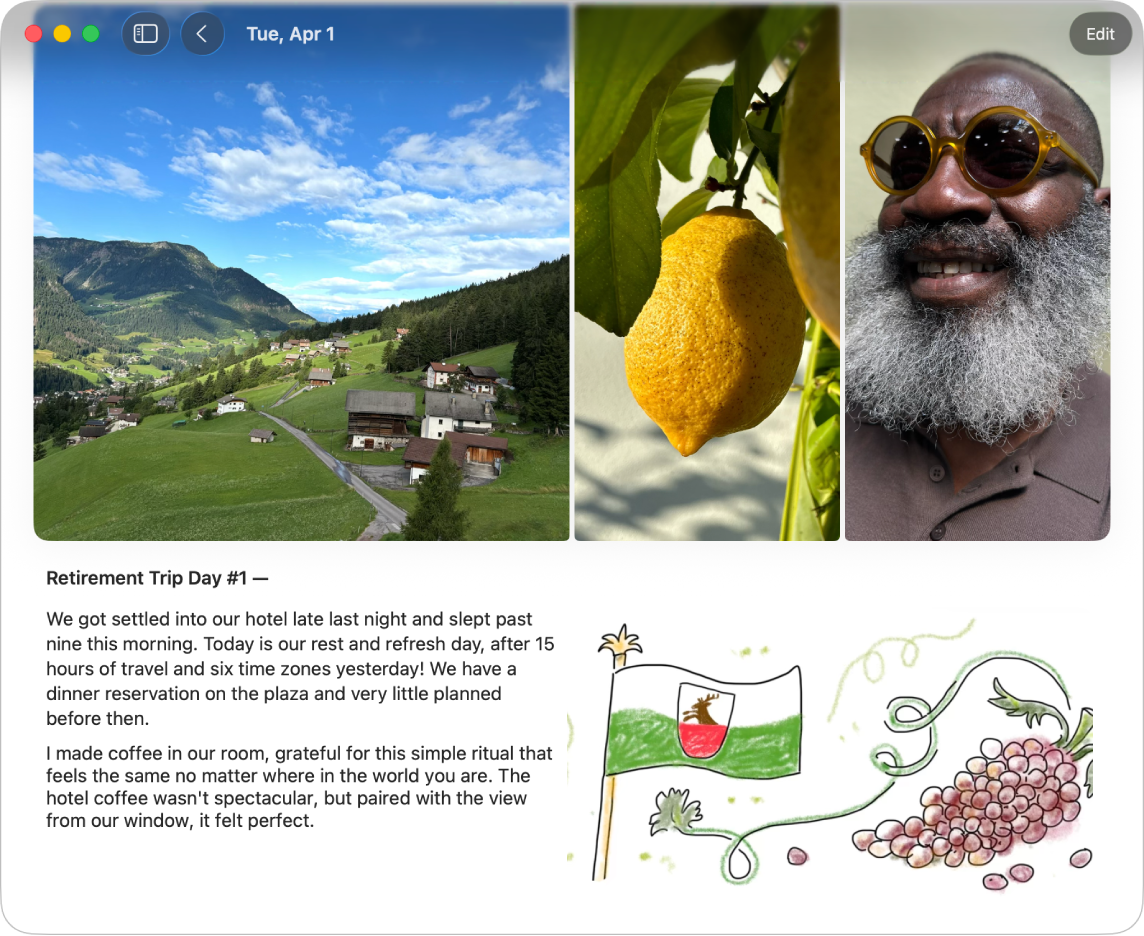
修改文字格式
你可以調整篇章文字的顏色、樣式或格式。
在 Mac 上前往「日記」App
 。
。撰寫篇章時,按一下
 。
。套用粗體文字、斜體、底線、刪除線、項目符號或編號列表、區塊引號或字體顏色。
加入繪圖
在 Mac 上前往「日記」App
 。
。撰寫篇章時,按一下
 ,然後按一下
,然後按一下  並開始繪圖。
並開始繪圖。貼士:如要讓繪圖隨文字內嵌,請按住 Control 鍵並按一下你想要放置繪圖的位置,然後選擇「插入繪圖」。
如要查看其他工具或更改筆劃粗幼,請按一下
 旁邊的箭嘴。
旁邊的箭嘴。當你完成繪圖時,請按一下
 。
。你可以為內嵌繪圖調整大小和重新排列。 如要調整大小,請拖移右下方的控點。 如要重新排列,請按一下並將繪圖拖移至新位置。
將相片或影片加至網格或隨文字內嵌
在 Mac 上前往「日記」App
 。
。在撰寫篇章時,執行下列任何操作:
從圖庫中選擇相片和影片: 按一下
 。
。拍攝新的相片或影片: 按一下
 。 你可能需要允許取用相機和咪高風。
。 你可能需要允許取用相機和咪高風。
如要讓相片和影片隨篇章文字內嵌,請將其拖離網格。
你可以透過拖移框線左下方的控點來調整內嵌媒體的大小。 請參閲:適用於附件。
加入地圖位置
在 Mac 上前往「日記」App
 。
。撰寫篇章時,按一下
 。
。當你加入位置時,篇章就會在顯示在側邊欄中的「地點」。 請參閲:按位置檢視篇章。
適用於附件
在 Mac 上前往「日記」App
 。
。在撰寫篇章時,執行下列任何操作:
讓附件隨文字內嵌: 將相片、影片、繪圖、位置和錄音從網格拖移至篇章文字。
調整內嵌附件的大小: 拖移框線上的控點。
以全螢幕檢視附件: 按兩下縮圖。
重新排列附件: 將縮圖拖移至其他位置。
移除附件: 按一下縮圖右上角的
 。
。
錄製和轉寫音訊
你可以錄製音訊並在日記篇章中轉寫你説的內容。 音訊轉寫只適用於英文(不包括新加坡和印度地區)。
在 Mac 上前往「日記」App
 。
。撰寫篇章時,按一下
 。
。按一下
 ,然後開始説話。
,然後開始説話。完成後,請按一下
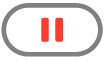 ,然後按一下「完成」。
,然後按一下「完成」。按兩下錄音,然後按一下
 來檢視轉寫記錄。
來檢視轉寫記錄。如要將這些文字加至篇章,請按一下
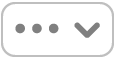 ,然後按一下「將轉寫記錄加至篇章」。
,然後按一下「將轉寫記錄加至篇章」。